O que é um e-mail dispensa explicações. Durante anos, foi o principal canal de comunicação eletrônico e hoje, mesmo não sendo mais uma novidade, divide o protagonismo com outros importantes meios que surgiram nos últimos anos, como WhatsApp, Telegram, Messenger e tantos outros comunicadores.
Gerenciar uma conta de e-mail no painel de controle cPanel é uma tarefa simples e que exige poucos passos. Entretanto, como configurar o endereço em softwares, aplicativos ou plataformas, é algo que ainda deixa os clientes com a pulga atrás da orelha. Portanto, demonstraremos em nosso tutorial os primeiros passos e o básico para que consiga criar a sua conta de e-mail e poder utilizá-la em seu cotidiano.
Pré-requisitos
- Ser cliente de um plano de hospedagem de sites, revenda de hospedagem, servidor VPS ou dedicado;
- O serviço de e-mail (MX) apontando para nosso servidor;
- Ter acesso ao cPanel;
- Estar com o site publicado na Internet.
Passo 1 - Acessando o cPanel
1º É necessário acessar o cPanel da conta que será utilizada, por meio dos domínios:
- https://www.dominio.com.br/cpanel
- https://www.dominio.com.br:2083
* Troque dominio.com.br pelo endereço/domínio/URL de seu site.
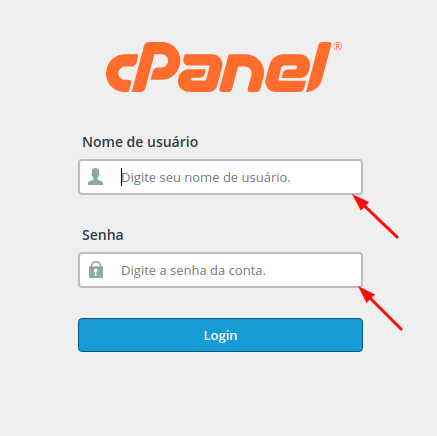
Passo 2 - Criando uma nova Conta de E-mail
1º Dentro do cPanel, na opção de E-mail / Correio, clique no ícone nomeado como "Contas de E-mail".

2º Na tela que será aberta, na parte superior direita,clique no botão “+ Criar”.
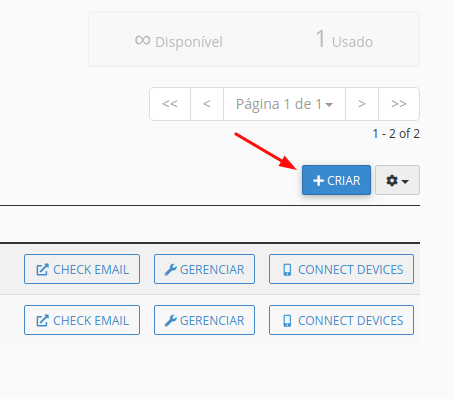
3º. Insira as informações da seguinte forma:
Domínios: Se sua hospedagem possui domínios adicionais e subdomínios, escolha o domínio que deseja utilizar para essa conta. (Ex.: conta@dominio.com.br);
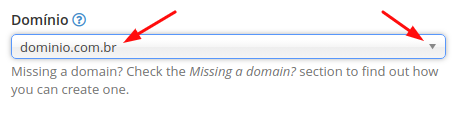
Nome de usuário: Digite o nome que deseja identificar a conta, sem o @ (arroba).
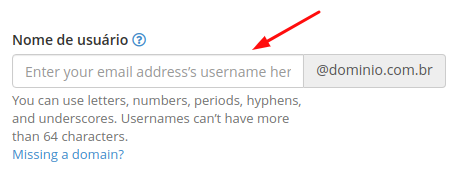
Segurança: Você pode escolher digitar ou gerar uma senha para a conta de e-mail que está sendo criada ou utilizar um e-mail alternativo como método de segurança.
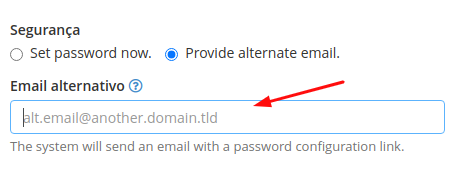
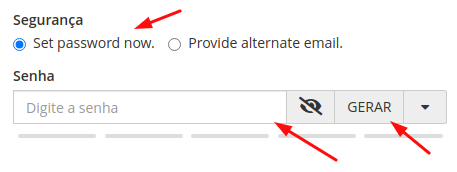
Storage Space: Este campo indica a quantidade de espaço que será disponibilizado para armazenamento de mensagens. O espaço mínimo recomendado é de 250 MB.
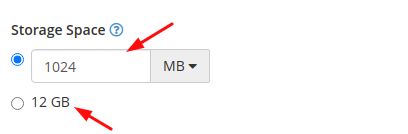
Automatically Create Folders for Plus Addressing: Conforme descrição do próprio cPanel: “Automaticamente cria uma pasta quando esse endereço de e-mail recebe uma mensagem que utiliza subendereçamento. Por exemplo, o sistema colocaria a mensagem endereçada à ‘logistica+subenderecamento@meusite.com.br’ em uma nova pasta chamada ‘subenderecamento’”. Se você utiliza subendereçamento, é interessante manter essa opção ativada. Se não, é irrelevante, você pode deixar desativada.
Marque a opção “Send a welcome email with instructions to set up a mail client” para receber um e-mail com as instruções de como configurar um e-mail;
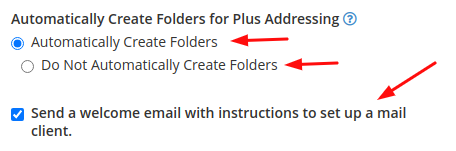
4º. Ao finalizar a inserção de dados, clique no botão “+ Criar” novamente, no final da página.

Passo 3 - Alterando dados de um e-mail já criado
1º. Para alterar um e-mail, acesse o cPanel e vá até a opção “Contas de Email”

2º. Na parte inferior da tela, estará a lista de contas criadas. Na linha referente à conta que deseja alterar, clique no botão de nome “Gerenciar”.

3º. Verifique se a conta que deseja alterar está correta.

4º. Para trocar a senha da conta selecionada, digite-a no campo “Nova Senha” ou clique em “Gerar” para gerar uma nova senha aleatória.
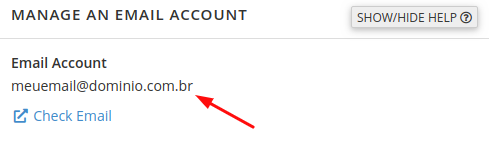
5º. Você pode aumentar ou diminuir o limite (em MB) de espaço de uma conta na opção “Allocated Storage Space”.
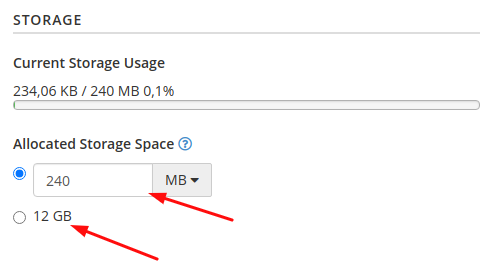
6º. Em “Restrictions”, você poderá restringir algumas atividades da conta se necessário. Na ordem da foto, você pode suspender o recebimento de e-mails, envio de e-mails e o login/acesso à conta específica.
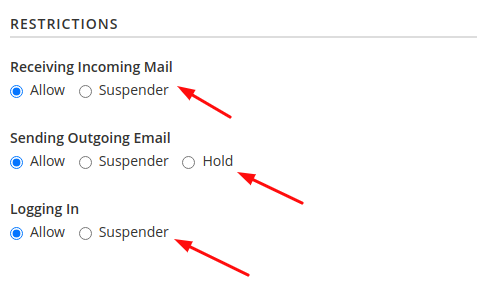
7º. Você pode alterar a criação automática (ou não) de pastas de subendereçamento.
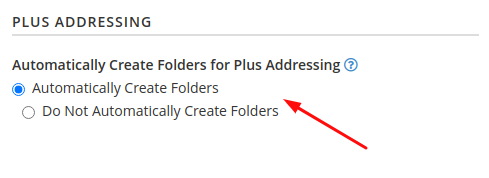
8º. Se você desejar excluir a conta informada, você pode clicar em “Delete Email Account”, ao final da página.
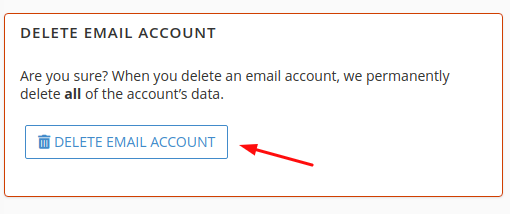
9º. Ao finalizar, clique em “Update Email Settings” e aguarde a resposta do servidor se a alteração foi realizada com sucesso.

Passo 4 - Como acessar o e-mail via Webmail
Você pode utilizar o Webmail para realizar o acesso ao e-mail ou outros serviços, como o Outlook, Gmail, Thunderbird, etc. Nesse tutorial, iremos o auxiliar a acessar via Webmail.
1º. Para acessar sua conta via Webmail, entre na página do mesmo por uma das URLs a seguir:
- https://www.dominio.com.br/webmail
- https://webmail.dominio.com.br
- https://www.dominio.com.br:2096
* Troque dominio.com.br pelo endereço/domínio/URL de seu site.
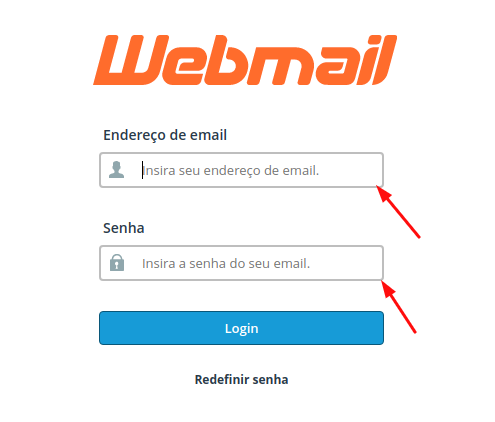
2º. Você também pode acessar o seu Webmail por meio do cPanel, por meio do “Contas de Email”; Ao acessar a página, na linha referente ao e-mail, clique em “Check E-mail”
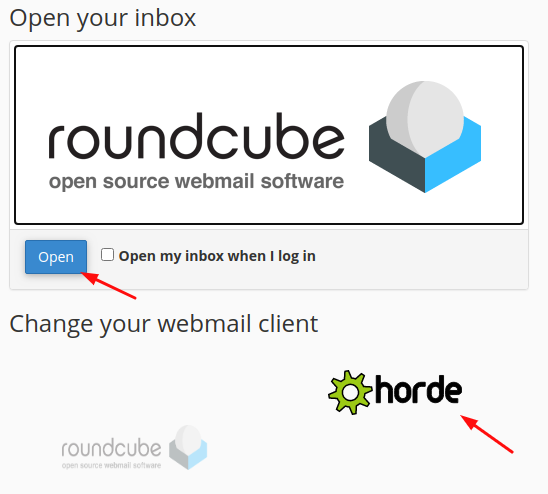
3º. Ao acessar pela primeira vez, será solicitado que escolha qual cliente de e-mail deseja utilizar. Você pode escolher entre o Roundcube e o Horde. Após a escolha, clique em “Open” e sua caixa de entrada será exibida.

Passo 5 - Como configurar o e-mail em programas, aplicativos e plataformas
1º. Encontre as configurações do seu aplicativo para adicionar uma nova conta de e-mail.
2º. Ao solicitarem as configurações, deve preencher seguindo o padrão abaixo:
- Usuário será sempre a conta de e-mail completa (ex: seuemail@dominio.com.br)
- O servidor ou host, seja para SMTP, IMAP ou POP3, será sempre mail.dominio.com.br
- Porta do SMTP, é sempre 587
- Porta do POP3, é sempre 995
- Porta do IMAP, é sempre 993
- Utilizar SSL/TLS (lembre-se de instalar o Certificado SSL grátis pelo cPanel)
- Para uso de SMTP, sempre marcar a opção pela qual o servidor requer autenticação.
3º. Após preencher todas as informações, realize a sincronização dos e-mails, podendo demorar alguns minutos devido a quantidade de mensagens que existir na conta em questão.
Conclusão
O correio eletrônico é algo que está longe de ser extinto; Seja para tratar de questões relacionadas ao mundo corporativo, trocar mensagens formais e informais, enviar e receber anexos importantes, realizar cadastros, trocar a correspondência de serviços bancários, se vincular à redes sociais e tantas outras funções, sempre precisaremos contar com o bom e velho endereço de e-mail.


